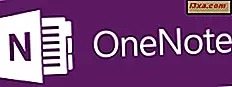OneDrive เป็นหนึ่งในบริการจัดเก็บข้อมูลระบบคลาวด์ที่ดีที่สุดในโลก แต่นั่นไม่ได้หมายความว่าทุกคนชอบ หากคุณใช้คอมพิวเตอร์ Windows แต่ไม่ต้องการใช้งานคุณอาจกำลังหาวิธีเอาออก บางทีคุณอาจต้องการสิ่งนี้เนื่องจากคุณต้องการบริการและแอปแบบ Cloud อื่น ๆ เช่น Google ไดรฟ์หรือ Dropbox หรือบางทีคุณอาจไม่ได้ใช้ระบบคลาวด์เลย ไม่ว่าเหตุผลของคุณคืออะไรสำหรับการถอนการติดตั้ง OneDrive จาก Windows คู่มือนี้จะแสดงวิธีดำเนินการใน Windows 10, Windows 7 และ Windows 8.1 เอาล่ะ:
หมายเหตุ: คู่มือนี้อ้างอิงจาก Windows รุ่นล่าสุดที่มีให้ใช้งานพร้อมกับการติดตั้งการอัปเดตระบบทั้งหมด: การปรับปรุง Fall Fallors ของ Windows 10, Windows 8.1 และ Windows 7 พร้อม Service Pack 1 หากคุณใช้ Windows รุ่นอื่นขั้นตอนที่จำเป็นต้องทำ ปิดใช้งาน OneDrive ในระบบของคุณอาจแตกต่างกันเล็กน้อย
วิธีลบ OneDrive ออกจาก Windows 10
ใน Windows 10 เพื่อกำจัด OneDrive จากคอมพิวเตอร์ของคุณคุณจะต้องถอนการติดตั้งเท่านั้น วิธีที่รวดเร็วและง่ายที่สุดในการดำเนินการคือจากแอป การตั้งค่า เริ่มต้นด้วยการเปิดแอปการตั้งค่า วิธีง่ายๆในการทำคือเปิด เมนู Start จากนั้นคลิกหรือกดปุ่ม Settings หรือกดปุ่ม Windows + I บนคีย์บอร์ด จากนั้นเปิดหมวด Apps
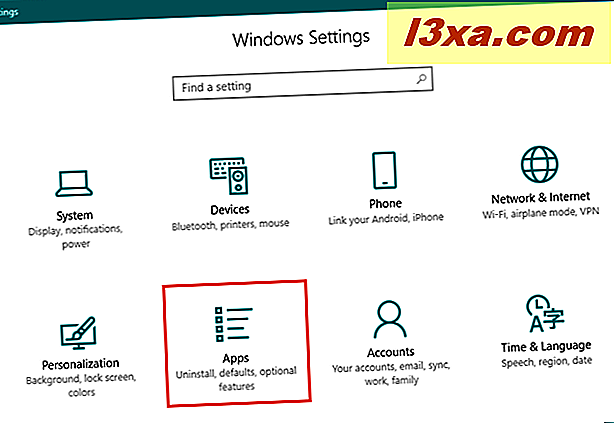
รอให้รายการ Apps & features โหลดแอพฯ ทั้งหมดที่มีอยู่ในระบบของคุณจากนั้นเลื่อนไปจนกว่าคุณจะพบแอ็พพลิเคชัน OneDrive ของ Microsoft
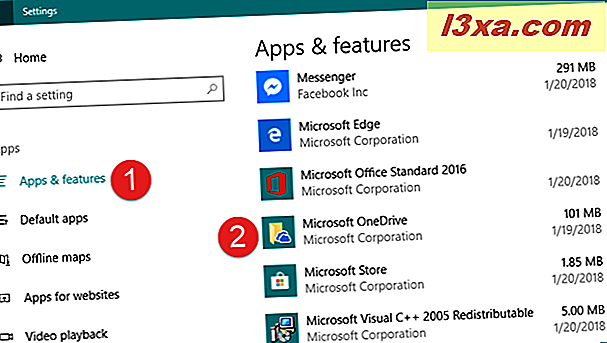
เลือกแอ็พพลิเคชัน OneDrive ของ Microsoft จากนั้นคลิกหรือกดปุ่ม ถอนการติดตั้ง
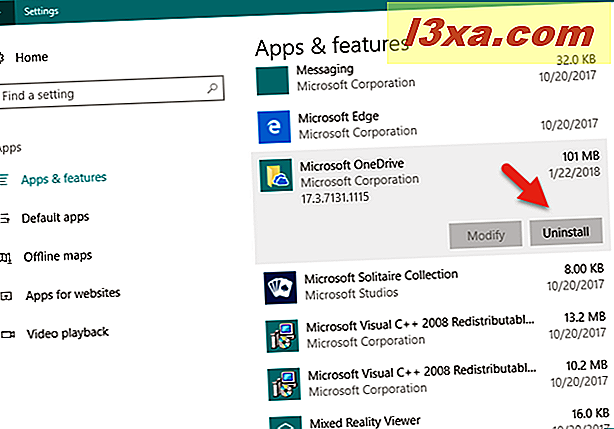
Windows 10 บอกว่า "แอปนี้และข้อมูลที่เกี่ยวข้องจะถูกถอนการติดตั้ง" และขอให้คุณยืนยันการทำงานของคุณโดยการกดปุ่ม ถอนการติดตั้ง อีกครั้ง ทำอย่างนั้น!
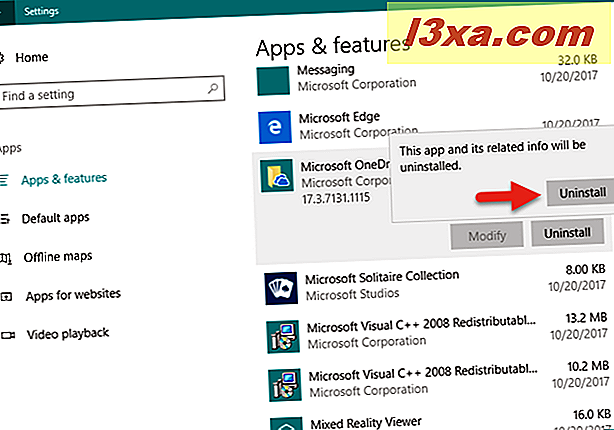
จากนั้นคุณอาจเห็นหน้าจอยืนยัน UAC (การควบคุมบัญชีผู้ใช้) ซึ่งคุณต้องกด ใช่ หากต้องการดำเนินการต่อ
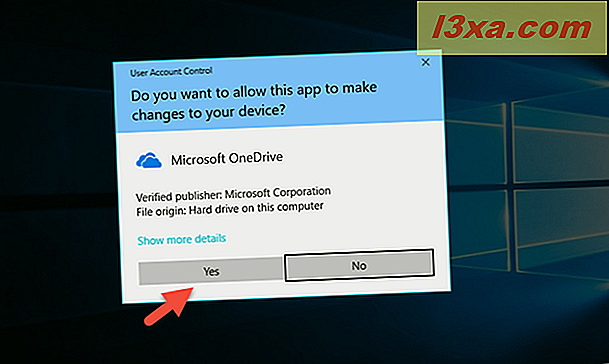
แอ็พพลิเคชัน OneDrive จะถูกนำออกจากระบบของคุณแล้วและจะไม่ปรากฏใน Windows 10 อีกต่อไปคุณจะไม่เห็นในถาดระบบหรือใน File Explorer
โปรดทราบว่าคุณสามารถลบ OneDrive ออกจากอุปกรณ์ Windows 10 ของคุณโดยใช้ส่วน โปรแกรมและคุณลักษณะ จาก Control Panel และคำแนะนำจากคู่มือนี้ 9 วิธีในการลบโปรแกรมเดสก์ท็อปและแอพพลิเคชันที่ทันสมัยใน Windows
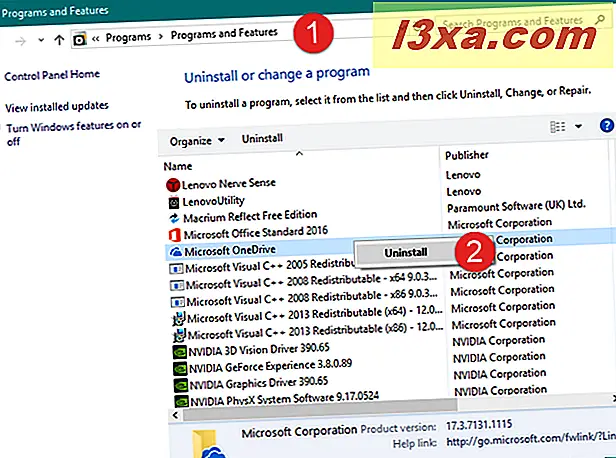
ถ้าคุณเปลี่ยนใจในภายหลังและต้องการได้รับคืนคุณสามารถติดตั้ง OneDrive จาก Microsoft Store ได้ตามลิงค์นี้: OneDrive
วิธีการลบ OneDrive จาก Windows 7
แอ็พพลิเคชัน OneDrive ไม่ได้ติดตั้งไว้ล่วงหน้าโดยค่าเริ่มต้นใน Windows 7 แต่คุณสามารถติดตั้งได้ด้วยตัวเองถ้าคุณดาวน์โหลดจากเว็บเพจ นอกจากนี้ผู้ผลิตบางรายอาจรวม OneDrive ไว้ในแล็ปท็อปและพีซีที่มี Windows 7 ด้วยเช่นกัน ไม่ว่า OneDrive จะได้รับอะไรกับคอมพิวเตอร์ Windows 7 ต่อไปนี้เป็นวิธีลบออก:
เริ่มต้นด้วยการเปิด Control Panel วิธีง่ายๆในการ เริ่มต้นใช้งาน Start Menu คือ คลิกที่ Control Panel shortcut จากนั้นไปที่ Programs and Features
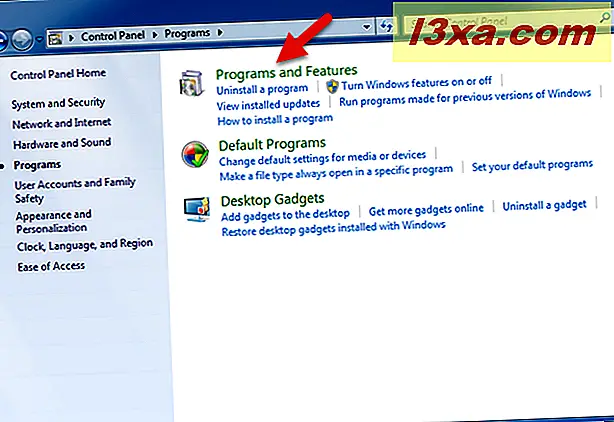
เมื่อมีการโหลดรายการโปรแกรมที่ติดตั้งไว้ให้เลื่อนไปที่จนกว่าคุณจะพบโปรแกรมที่ชื่อว่า Microsoft OneDrive ดับเบิลคลิกหรือคลิกขวาและเลือก ถอนการติดตั้ง
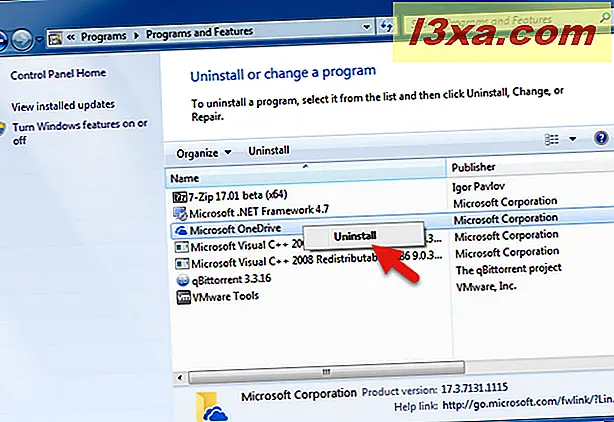
หากคุณเห็นการแจ้งเตือน UAC (การควบคุมบัญชีผู้ใช้) ให้คลิก ใช่ เพื่อให้กระบวนการถอนการติดตั้งดำเนินต่อไป
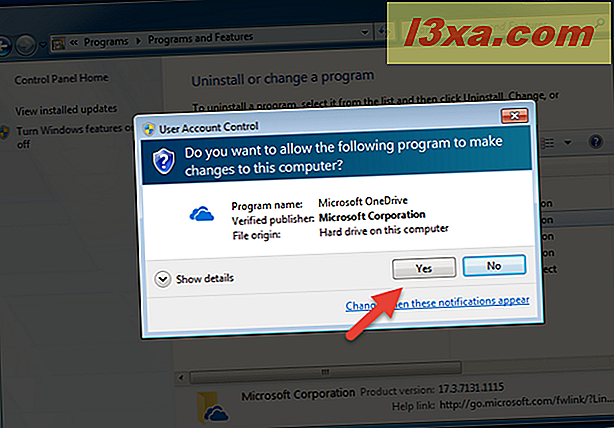
หลังจากสักครู่โปรแกรม OneDrive จะถูกลบออกจากคอมพิวเตอร์ Windows 7 ของคุณ
วิธีการปิดใช้งาน OneDrive จาก Windows 8.1
ใน Windows 8.1 OneDrive ไม่ใช่โปรแกรมที่คุณสามารถนำออกหรือถอนการติดตั้งออกจากพีซีได้ อย่างไรก็ตาม OneDrive เป็นส่วนหนึ่งของระบบปฏิบัติการ Windows 8.1 และไม่สามารถนำออกได้ อย่างไรก็ตามคุณสามารถปิดและซ่อนได้หากไม่ต้องการให้อุปกรณ์ทำงานบนอุปกรณ์ของคุณ ในการดำเนินการดังกล่าวมีขั้นตอนที่คุณต้องดำเนินการให้เสร็จสิ้น:
ขั้นแรกให้ยกเลิกการเลือกกระเบื้อง OneDrive จากหน้าจอ เริ่มต้น ของคุณ เปลี่ยนไปที่หน้าจอ เริ่มต้น และค้นหากระเบื้อง OneDrive จากนั้นคลิกขวาหรือแตะค้างไว้จากนั้นเลือก เลิกตรึงจากเริ่ม ในเมนูที่แสดง
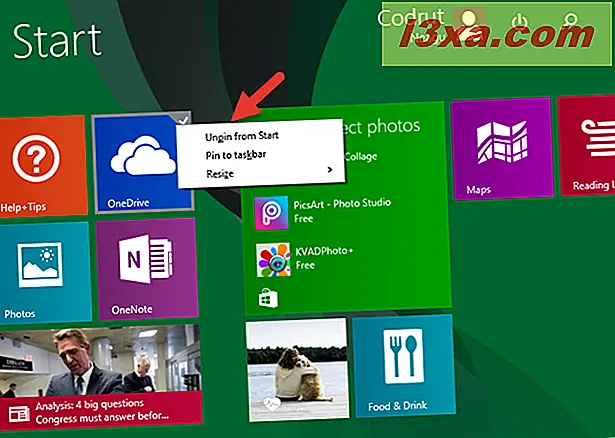
จากนั้นเปิดการตั้งค่าพีซี: วิธีง่ายๆในการเข้าถึงปุ่มเสน่ห์ให้เลือก การตั้งค่า แล้วคลิกหรือแตะ "เปลี่ยนการตั้งค่าพีซี" ใน การตั้งค่าพีซี คลิกหรือแตะบน OneDrive
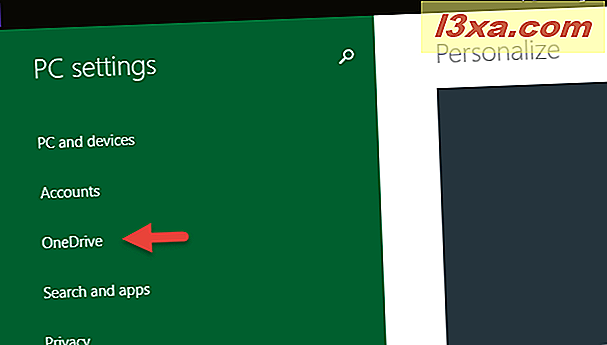
ในส่วน "การจัดเก็บไฟล์" ให้ ปิด สวิตช์ "บันทึกเอกสารไปยัง OneDrive โดยค่าเริ่มต้น"
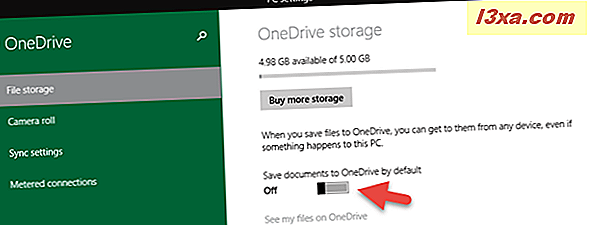
ในส่วน "ม้วนฟิล์ม" เลือกตัวเลือกที่ว่า "อย่าอัปโหลดรูปภาพ" และ ปิด "อัปโหลดวิดีโอโดยอัตโนมัติไปยัง OneDrive"
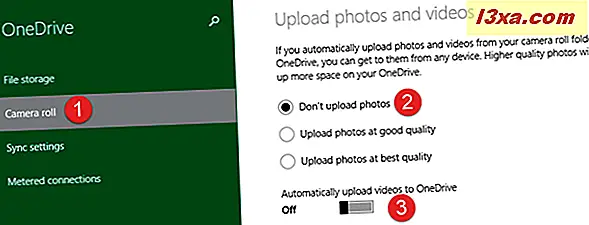
ในส่วน "การตั้งค่าการซิงค์" ให้ ปิด สวิตช์ "ซิงค์ค่าตั้งจากคอมพิวเตอร์เครื่องนี้" จาก "การตั้งค่าการซิงค์กับ OneDrive"
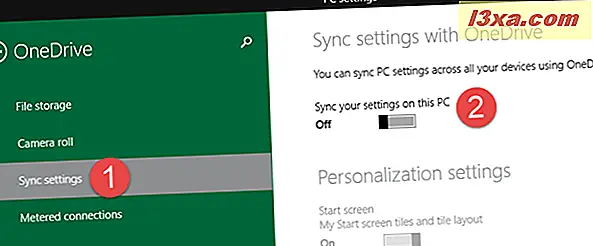
นอกจากนี้ในส่วน "การตั้งค่าการซิงค์" ให้ ปิด สวิตช์ "สำรองข้อมูลการตั้งค่าสำหรับพีซีนี้" จาก "การตั้งค่าแบ็คอัพ"
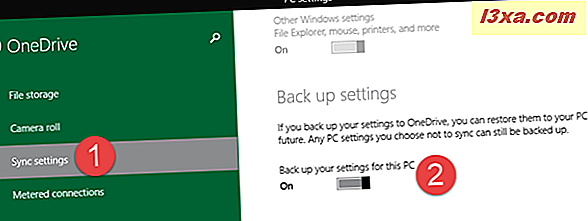
ในส่วน "การเชื่อมต่อ Metered" ให้ปิดสวิตช์ทั้งหมดที่มี:
- "อัปโหลดและดาวน์โหลดไฟล์ผ่านการเชื่อมต่อแบบมีสาย"
- "อัพโหลดและดาวน์โหลดไฟล์ผ่านการเชื่อมต่อแบบมิเตอร์แม้ในขณะที่ฉันใช้งานข้ามเขต"
- "ซิงค์และสำรองข้อมูลการตั้งค่าผ่านการเชื่อมต่อมิเตอร์"
- "ซิงค์และสำรองการตั้งค่าผ่านการเชื่อมต่อมิเตอร์แม้ในขณะที่ฉันกำลังใช้งานข้ามเขต"
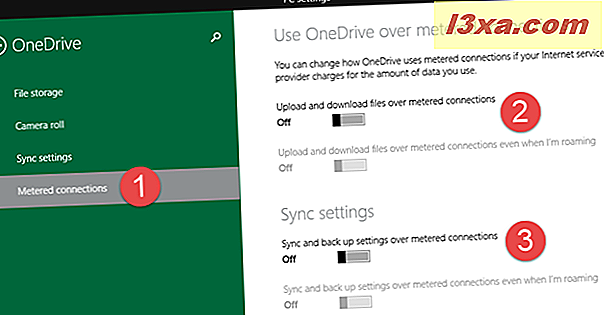
ตอนนี้ OneDrive ถูกปิดใช้งานบนอุปกรณ์ Windows 8.1 ของคุณ
แม้ว่าจะมีวิธีแก้ปัญหาที่ซับซ้อนบางอย่างเกี่ยวกับ Windows Registry อยู่ แต่ก็ไม่มีวิธีที่ง่ายและปลอดภัยในการลบโฟลเดอร์ OneDrive ออกจาก File Explorer หรือไอคอน OneDrive จากถาดระบบ
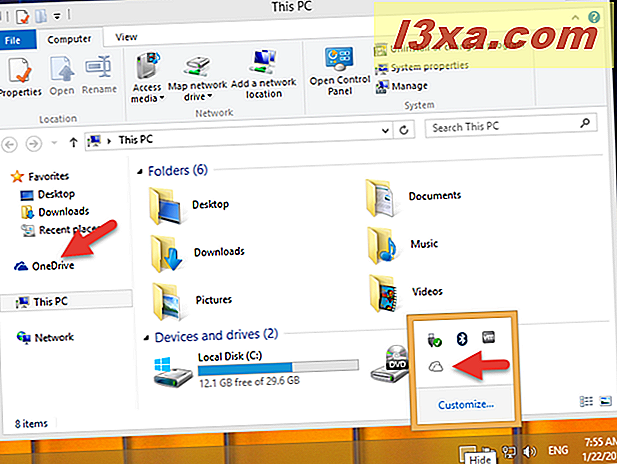
ข้อสรุป
ตอนนี้คุณรู้แล้วว่าการลบ OneDrive ออกจาก Windows 10 หรือ Windows 7 ทำได้ง่ายแค่ไหน แต่ยังยากที่จะปิดใช้งานใน Windows 8.1 ก่อนปิดการสอนนี้ให้บอกเหตุผลที่คุณต้องการกำจัด OneDrive บนคอมพิวเตอร์ที่ใช้ Windows ของคุณ ใช้ความคิดเห็นด้านล่างเพื่อแบ่งปันความคิดเห็นของคุณ